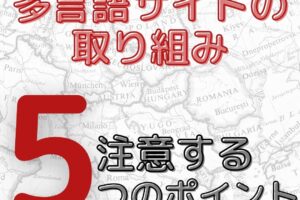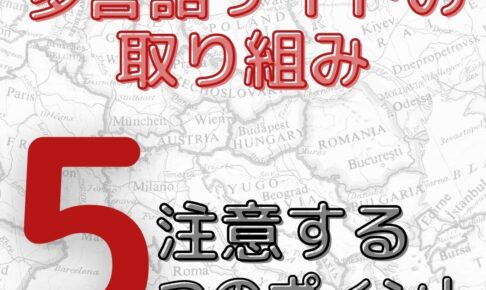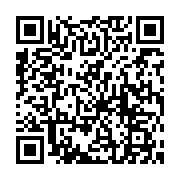インスタグラムの中に出てくるアイコンたち。あなたはどれだけ知っていますか?
飛行機マークやハート、ドットがならんだマークとたくさんありますよね。
ひとつひとつの機能や意味について、始めたばかりだと理解するのは大変です。
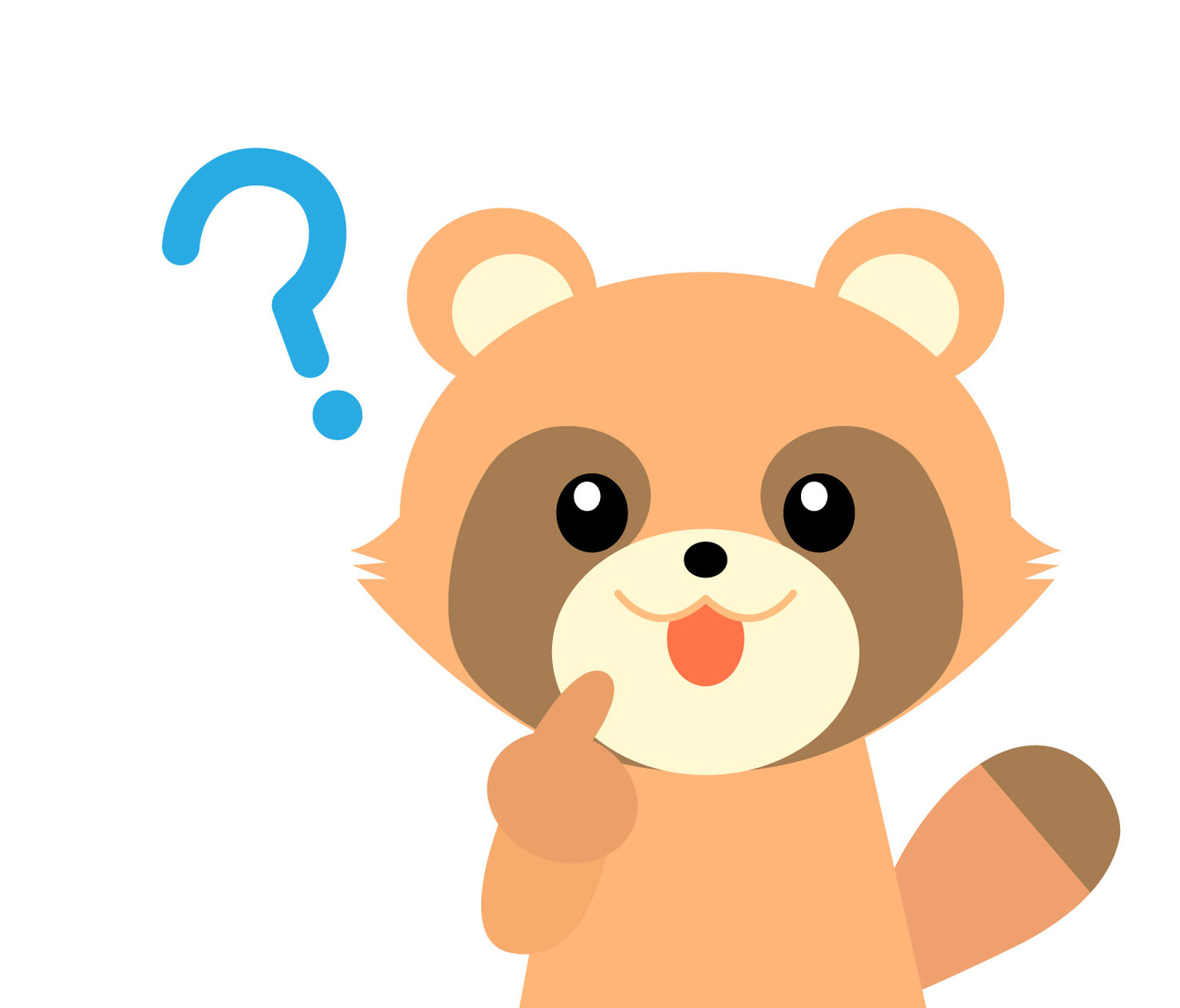

使いかたについても解説していきます。
Contents
他の人の投稿をみるフィード(タイムラインの画面)と各投稿にあるアイコンについて
インスタグラムは、FacebookやLINEなどで使われるタイムラインの画面をフィードと呼びます。まずはフィード画面にあるアイコンを説明していきます。
フィードには、後ほど解説するインスタグラム画面下に並ぶアイコンのうち「家のアイコン」を選択すると行くことができます。

①プラスのアイコン
プラスのアイコンを押すと新規投稿画面になります。インスタグラムに写真や動画をプラスマークのアイコンから新たに投稿することができます。
ライブ配信もできます。
②上部にあるハートのアイコン
ハートのアイコンを押すとアクティビティ画面になります。誰があなたの投稿にいいねをしたかわかります。
またあなたがフォローしている人のインスタグラムの活用具合が確認できます。写真をシェアした枚数や閲覧しているインスタグラマーなど活動履歴がわかります。
さらに携帯の連絡先に登録している知り合いがインスタグラムを使っていることや、フォローしていないけど何らかの関連があってフォローしてみませんかと提案もあります。
③上部にある紙飛行機のアイコン
インスタアカウントを持っていれば誰にでも送れるダイレクトメッセージ作成ボタンです。フォローしていなくても検索窓より名前やアカウント名を入れ、検索結果にでてきた人に直接メッセージを送れます。
テキスト以外に、画像・動画・GIF・音声と様々なコンテンツを送ることができます。ほかのユーザーに見られることもないので密にコミュニケーションをとりたい場合は非常に便利です。
④フィード中部にあるハートのアイコン
「いいね」ができる機能です。かわいい、素敵です、いいなぁと共感した気持ちをハートのアイコンを押すことで相手に伝えることができます。ハートをもう一度押すと「いいね」を取り消すこともできます。
②の位置にあるハートのアイコンより誰があなたの投稿にいいねをしたかアクティビティを確認することもできます。
⑤フィード中部にある吹き出しのアイコン
この吹き出しアイコンを選択すると、ユーザーの投稿に対してコメントしたり自分の投稿にきたコメントに返信ができます。吹き出しアイコンの活用を通じて、コミュニケーションをとることで親交を深めていくことが可能です。
⑥フィード中部にある紙飛行機のアイコン
紙飛行機は、他のユーザーに写真や動画の投稿をシェアするときにつかいます。
あなたが気になった投稿やフォロワーとシェアしたいと思ったときに便利です。ストーリーズに他のユーザーが投稿した写真や動画にコメントや書き込みをしてシェアできます。
⑦フィード中部にあるリボンのアイコン
リボンのアイコンはお気に入りを保存するブックマーク的な機能です。「あとで見返したい」「何度も見たい」という投稿をお気に入りに保存して、いつでもすぐに見ることが可能です。自分でカテゴリー分けをして保存することもできます。
リボンアイコンで保存した一覧は、画面右下のあなたのアイコンから、プロフィールページにある右上の三本線の中にある、同じリボンアイコンの保存済みを選択すると確認ができます。
⑧フィード内中部にある「・・・」のマーク
インスタグラムの「・・・のマーク」は、「投稿の設定」を行う時に使用します。
他のアプリに投稿(Facebook・Twitter・Tumblr・Ameba)
リンクをコピー
シェア
アーカイブする
削除
編集
「いいね!」数を非表示にする
コメントをオフにする
投稿したインスタの編集や削除もここですぐにできます。ほかのアプリに投稿することやURLをコピーしたり、他のSNSにシェアできたりします。
インスタグラムの固定されている下の4つのアイコンに注目!
一番よく使う、インスタグラムの画面下にある4つのアイコンについて解説していきましょう。
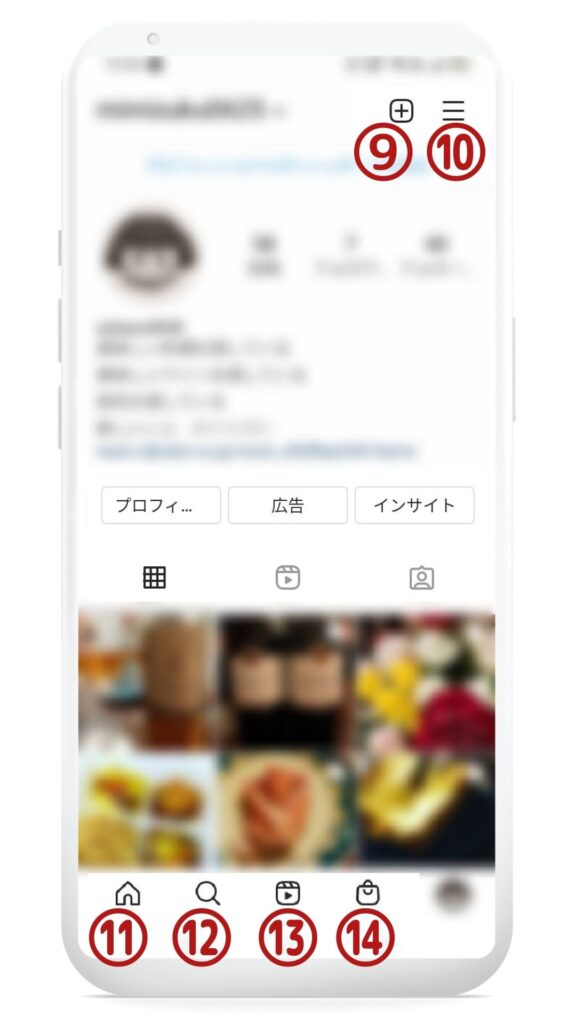
⑪家のアイコン
「フィード(タイムライン)」に飛びます。ここではあなたがフォローしている人の投稿が時系列順に表示されます。
⑫虫眼鏡のアイコン
検索をするときに使います。インスタグラムで検索できる項目は、アカウント、タグ(ハッシュタグ)、スポット(位置情報)です。上位検索結果には、あなたがよく検索するアカウントやハッシュタグ、スポットが表示されます。
ハッシュタグで検索したい場合は「#」を選択し、キーワードをいれて検索すると概要するハッシュタグと投稿数がでてきます。
#夏休み
#夏休み旅行
#夏休み工作
スポットは、写真に位置情報をつけてを投稿できる機能で好きなお店や話題のイベント会場にいったときに使います。検索する際も地域名を入力すれば該当する結果と投稿数が表示されます。
⑬中央にある再生マーク「リール」
リールのアイコンを押すとおすすめの投稿された動画が自動再生されます。下からスワイプすると次の動画を見ることができます。
⑭ショッピングバックのアイコン
ネットショップの画面に切り替わり、ショッピングができます。商品画像が一面に出てくるので、気になる商品をクリックすれば購入ができるページへ変わります。
インスタグラム右上の横3本横はメニューアイコンについて
プロフィールボタンを押して、右上の3本線の中にあるメニューボタンの説明です。
※順番については、スマートフォンのメーカーやバージョンによって変わることがあります。
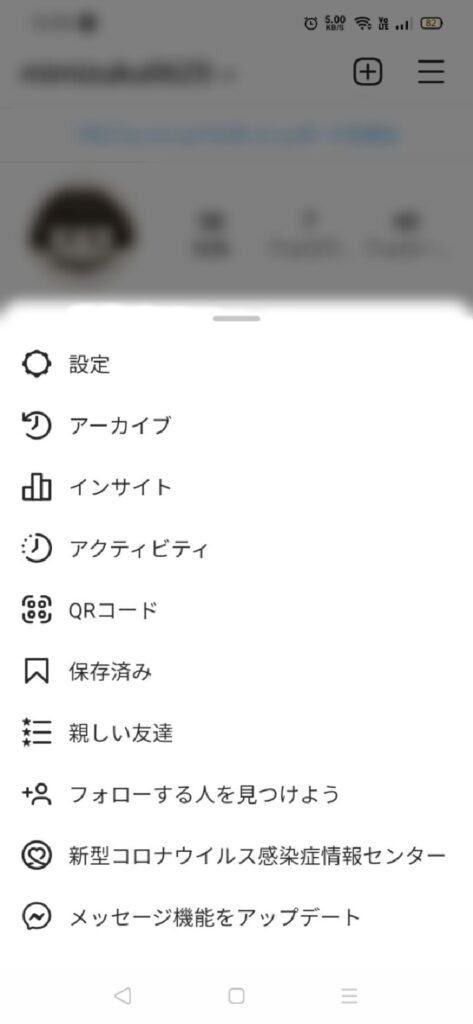
設定:歯車マーク
インスタグラム設定のマークになります。この中にも様々な機能が入っています。中でもよく使うのが、「プライバシー設定」「セキュリティ」「アカウント」にだけ解説してきましょう。
プライバシー設定
プライバシー設定では、インスタグラムの公開範囲を設定することができます。
コメントやタグのどこまでの範囲で許可するかなどを選べます。また、繋がったフォロワーさんの中でブロックしたりミュートしたアカウントを確認することも可能。
セキュリティ
セキュリティでは、パスワードの変更や2段階認証などの設定がおこえます。インスタグラムのアカウントも乗っ取られることがあり要注意です。
実際にパスワードや登録したメールアドレスを変更されて、自分のアカウントに入れないという事例が報告されています。定期的にパスワードを変更するか、2段階認証を行っておくとアカウントを乗っとられる危険をふせげます。
二段階認証をオンにしておくと、8桁の数字が5つ掲載されたリカバリーコードが発行されます。SMS認証やアプリでコードを受け取れないときにこちらのコードを使うことができます。
機種変更のとき機種変をして新しいスマートフォンにログインするとき、二段階認証をしているとこのリカバリーコードが必要になることもあるので、こちらをスクショしたりメモしておきましょう。
アカウント
アカウントでは、個人の情報を確認することができます。
インスタグラムのアカウントを取ったときに、メールアドレス、電話番号、性別と誕生日を最初に聞かれますがそのときに入力したものを確認することができます。
複数のインスタグラムのアカウントを持っていると電話番号で複数登録できないのでメールアドレスと誕生日を入力してアカウント登録をしていることが多いです。
アカウント情報の変更をしたい場合は、この画面から編集が可能です。また、ビジネスアカウントにしたり個人用アカウントに切り替えをするところでもあります。
時計に反時計回りに矢印がついてるアーカイブアイコン
アーカイブとは、自分のプロフィールに投稿した写真を非表示にすることができる機能です。ここではすでにアーカイブされた画像や動画を再度インスタグラムの投稿に表示させることができます。
アーカイブを選択し、上部にある「V」を選択すると「ストーリーズ」と「投稿」が出てきます。投稿を選び、アーカイブ済み投稿の一覧から元に戻したいものを選択します。
投稿の右上にある3点「・・・」のメニューボタンから「プロフィールに表示」を選択します。するとアーカイブから選んだ投稿がなくなって、自分の投稿している画面に再度表示されます。
グラフのようなインサイトマーク
こちらはプロアカウントのビジネスアカウントかクリエイターアカウントになっていると表示される機能です。
以前は「いいね」数が表示されていたのですが、いいねの数を気にする人が多くなり今では各投稿のいいねの数が表示されなくなっています。
しかし、プロアカウントにしておくといいねの数やリーチ数などを数値化。自分のアカウントを分析するのに役立つデータを取得することが可能です。
時計に点線があるアクティビティアイコン
アクティビティは、自分がインスタグラムアプリをどれくらいの時間利用したかを表示してくれます。時間管理機能として、リマインダー機能があり24時間以内に設定できます。
投稿やいいねがついたらプッシュ通知がくる設定もここです。
QRコードのQRアイコン
インスタグラムのアカウントは英語になっています。それを口で伝えるのはなかなか難しいです。検索で探してもらっても、スペルのうち間違えで見つからないということもよくおきます。
そんなときは、このQRコードを見せて相手に読み取ってもらえたらとてもスムーズです。また名刺にQRコードを入れたいときは、右上の部分から画像としてQRコードを保存したり、メールで送ることもできます。
リボンのような保存済みアイコン
保存してある画像や動画をまとめて確認することができます。食べ物、カフェ、お気に入りなど、ジャンルごとに名前を付けてグループ分けすることもできます。これをコレクションと呼んでいます。
保存を外したいときは、外したい投稿に行き右にある黒くなっているリボンマークを白にすれば、保存を解除できます。
星と線の親しい友達アイコン
親しい友達は、フォローしている人の中でも特に親しくしている人だけを囲ってその範囲だけにプライベートなストーリーズを流すことができる機能です。
フォローする人をみつけようの人アイコン
インスタグラムはFacebookのグループ会社です。そのため、Facebook上で友達になった人をインスタグラムでもフォローすることができます。がインスタグラムは匿名で使っているユーザーも多く、あまり使っている人は見かけません。
また「すべてのおすすめ」として、インスタグラムが過去に自分がインスタグラムを見ているデータを元に、自分に合いそうなフォロワーを探して表示しています。
新型コロナウイルス感染症情報センター
新型コロナウイルスのワクチンや運営状況など様々な信頼できる情報として掲載されています。
最後に
今回は、アイコンを中心にお話していきました。
知っていてほしいインスタグラム(Instagram)用語集を解説!
についてもぜひチェックしてみてください。
インスタグラムは使える便利な機能がたくさんあるので、操作しながら詳しく聞きたいという方は実際に解説するのでお気軽にご相談くださいね。